Schreiben, Zeichnen und Löschen
Benutzen Sie den Stift des Interactive Displays, um mit digitaler Tinte auf eine Whiteboard-Seite zu zeichnen. Sie können auch das Stift-Werkzeuge benutzen, um anzupassen, wie die Tinte aussieht, einen Finger zum Schreiben benutzen oder den Tinte-zu-Text-Stift benutzen.
Tippen Sie auf Stift-Werkzeug
 , um das Tinten-Menü zu öffnen.
, um das Tinten-Menü zu öffnen.Wählen Sie Eigenschaften wie Stiftstil (Tinte-Textmarker oder Text) und Linienstärke und Farbe.
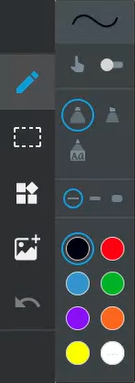
Benutzen Sie einen Display-Stift, um auf der Seite zu zeichnen.
Löschen Sie Tinte, indem Sie den Schwamm des Displays, Ihre Handfläche oder Ihre Faust benutzen.
Sie können mit den Fingern schreiben oder zeichnen. Sie können keine Objekte auswählen, es sei denn, Sie deaktivieren diese Funktion.
Hinweis
Vergewissern Sie sich, dass Fingerabdruck aktivieren unter Einstellungen > Anwendungseinstellungen > SMART Whiteboard aktiviert ist.
Mit dem Finger schreiben oder zeichnen
begeben Sie sich auf eine Seite und wählen Sie diese aus.
Tippen Sie auf Stift-Werkzeug
 und tippen Sie dann auf Fingertinte aktivieren
und tippen Sie dann auf Fingertinte aktivieren .
.
Mit dem Textstift können Sie Änderungen am bearbeitbaren Text vornehmen. Sie können Text löschen, indem Sie eine durchgestrichene Linie durch den Text ziehen. Sie können auch eine Markierung anwenden, um Leerzeichen einzufügen.
Hinweis
Möglicherweise müssen Sie ein Sprachpaket installieren oder die Sprache auswählen, um diese Funktion nutzen zu können.
So verfassen sie computerlesbaren Text:
begeben Sie sich auf eine Seite und wählen Sie diese aus.
Tippen Sie auf Stift-Werkzeuge
 , tippen Sie dann auf
, tippen Sie dann auf und beginnen Sie damit, auf dem Display zu schreiben. Warten Sie ein paar Sekunden und die Schrift wird in Text umgewandelt.
und beginnen Sie damit, auf dem Display zu schreiben. Warten Sie ein paar Sekunden und die Schrift wird in Text umgewandelt.Wenn der Text nicht korrekt ist, tippen Sie auf den Text, tippen Sie auf
 und wählen Sie das richtige Wort.
und wählen Sie das richtige Wort.Sie können einen Satz schreiben und das Display wandelt die Schrift in Text um.
Tipp
Wenn Sie die Tintenfarbe oder -stärke ändern, hat der Text die gleiche Farbe und Fett.
So fügen Sie Text ein
Schreiben Sie ein Wort oder einen Buchstaben, den Sie einfügen möchten, und zeichnen Sie dann ein Caret ^.
So fügen Sie einen Bereich ein
Ziehen Sie eine vertikale Linie an der Stelle, an der das Leerzeichen erscheinen soll.
So löschen Sie einen Buchstaben oder ein Wort
Zeichnen Sie eine durchgestrichene Linie durch den Buchstaben. Sie können ein Wort auch löschen, indem Sie eine durchgestrichene Linie durch das Wort ziehen.
So beenden Sie die Verwendung des Stifts
Tippen Sie auf Stift-Werkzeuge
 und tippen Sie dann im Menü auf ein anderes Stift-Werkzeug.
und tippen Sie dann im Menü auf ein anderes Stift-Werkzeug.
Text mit einer Tastatur bearbeiten
Doppeltippen Sie auf Text, um eine Bildschirmtastatur zu öffnen, mit der Sie den Text bearbeiten können.